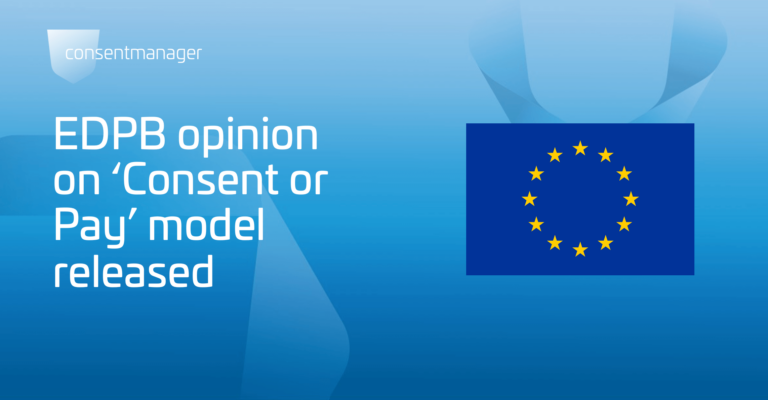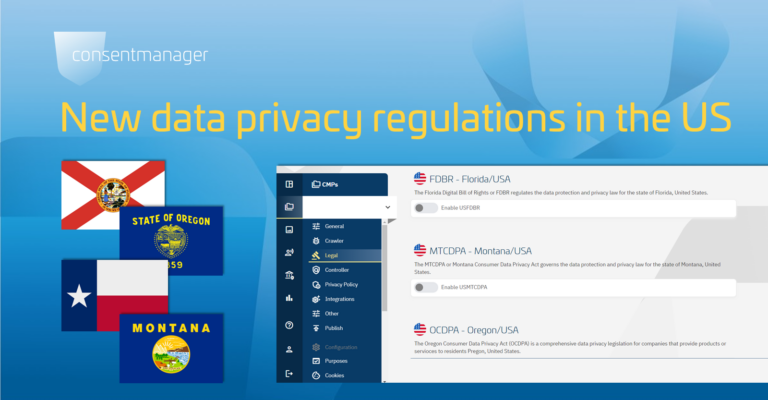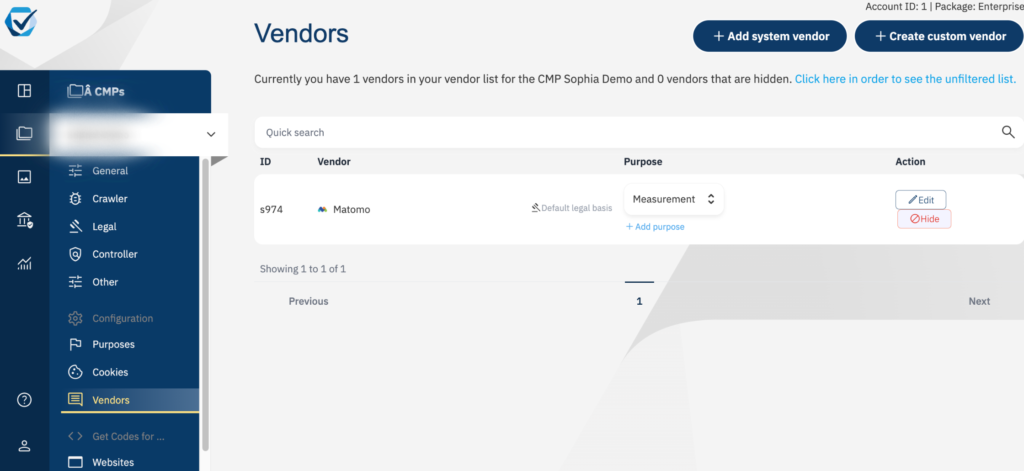
Als u Matomo-cookies op uw website gebruikt, vraagt u zich misschien af hoe u Matomo Analytics in uw cookiebanner kunt integreren om te voldoen aan de AVG-vereisten. In onze vorige gids hebben we al uitgebreid uitgelegd wat Matomo Analytics precies is en hoe Matomo-cookies werken in relatie tot de AVG. En in dit artikel laten we u zien hoe u Matomo kunt integreren in uw cookiebanner met behulp van de cookietool van consentmanager.
In slechts drie stappen begeleiden we u door alle noodzakelijke stappen om Matomo-cookies veilig op uw website te gebruiken.
Wat is Matomo Analytics?
Matomo (voorheen Piwik) is analysesoftware die open source is en voor sommige gebruikers een AVG-conform alternatief vormt voor Google Analytics. De software is volledig uitgerust met PHP/MySQL. Een van de belangrijkste functies van Matomo is het volgen van gebruikersinteracties op uw website, mobiele apps en softwaretoepassingen.
Hieronder wordt uitgelegd hoe u dit kunt doen met de consentmanager CMP en hoe u deze kunt integreren in uw cookiebanner.
Hoe integreer ik Matomo Analytics in mijn cookiebanner in overeenstemming met de AVG?
Stap 1: Voeg Matomo toe aan je providerlijst
Eerst moet je Matomo toevoegen aan je providerlijst. Een provider is een bedrijf of tool dat op uw website wordt gebruikt en cookies plaatst of persoonlijke gegevens van gebruikers verwerkt. Voorbeelden hiervan zijn Google Ads, Mailchimp en Facebook.
Ga in uw consentmanager-dashboard naar het tabblad “Providers” in de linkerzijbalk.
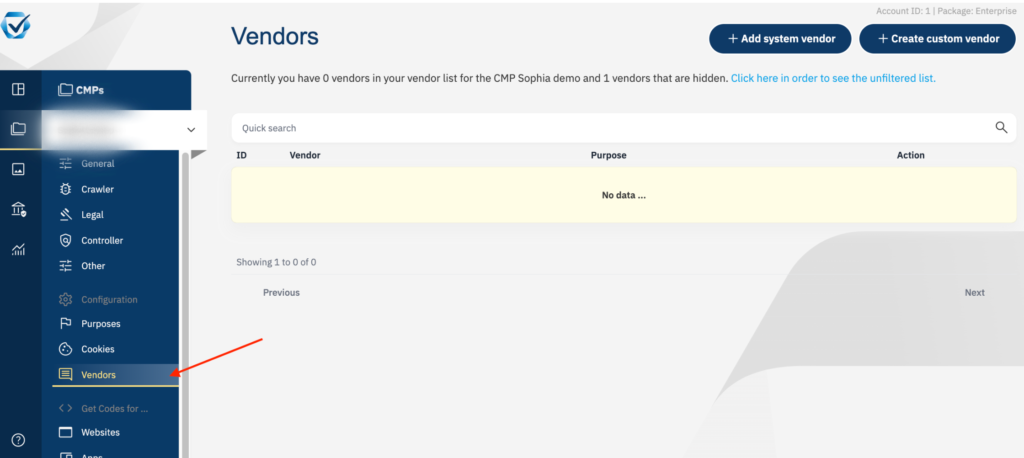
Klik vervolgens op de optie “Provider toevoegen” in de rechterbovenhoek van de pagina (zie hieronder).
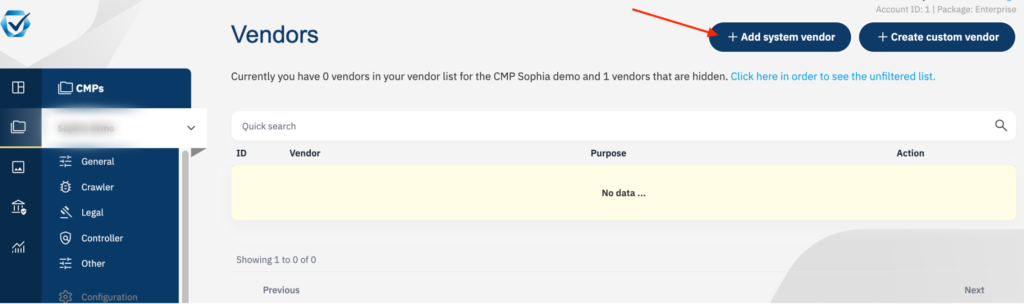
Zoek dan naar “Matomo” in je zoekbalk en klik op “Add provider to list” aan de rechterkant van de lijst.
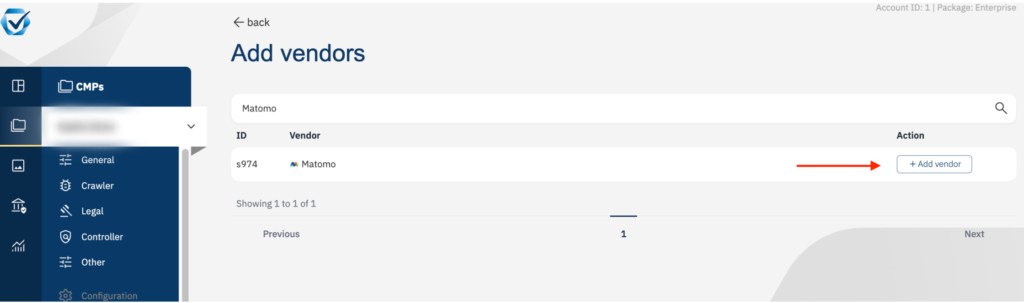
Ga nu terug naar je providerlijst door omhoog te scrollen en op “Terug naar providerlijst” te klikken.
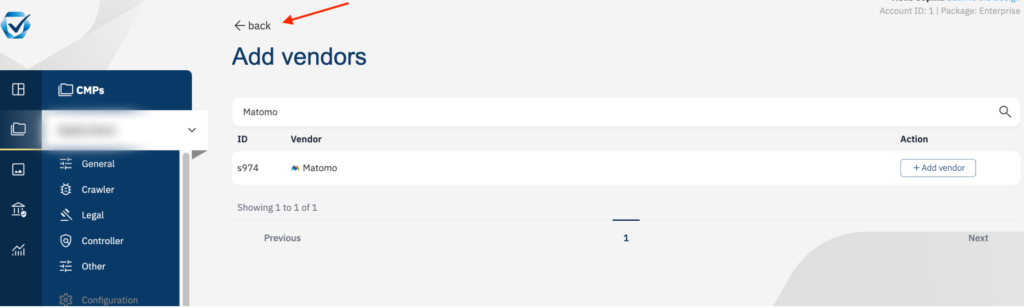
En de eerste stap is gezet! Zoals je hieronder kunt zien, kun je Matomo nu vinden in je providerlijst.
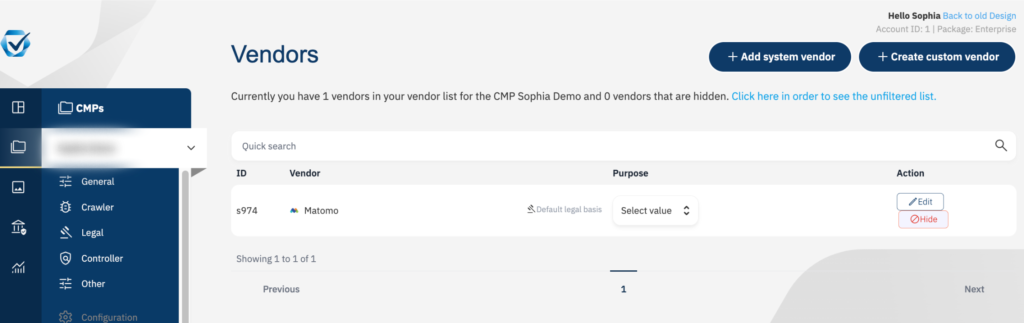
Stap 2: pas de service aan uw gebruik en rechtsgrond aan
Nu kunt u het doel van deze tool specificeren en definiëren. Om dit te doen, klikt u eenvoudig op het tabblad “Doeleinden” aan de linkerkant van uw dashboard. Klik op “Klassieke doeleinden gebruiken”.
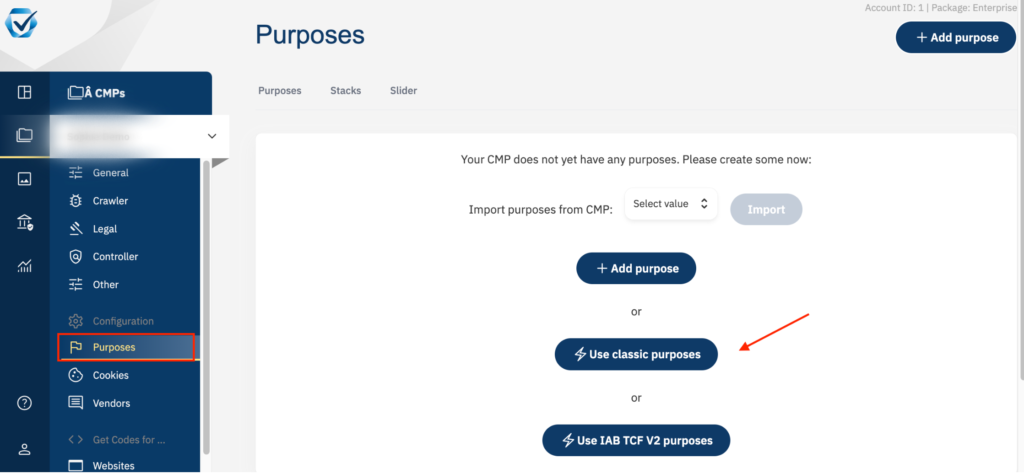
Bijna klaar! Je lijst zou er nu zo uit moeten zien:
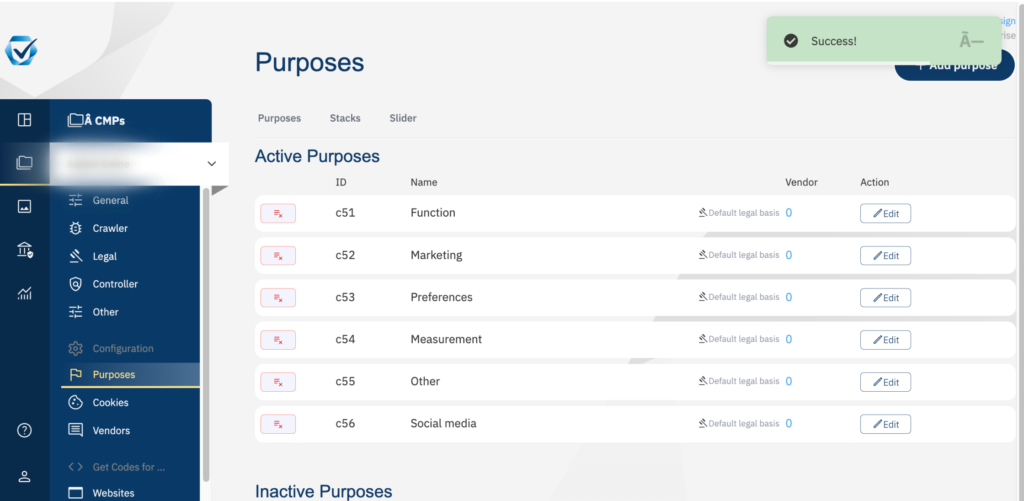
Ga nu terug naar uw providerlijst en selecteer het doel van deze service. U kunt “Meting” selecteren.
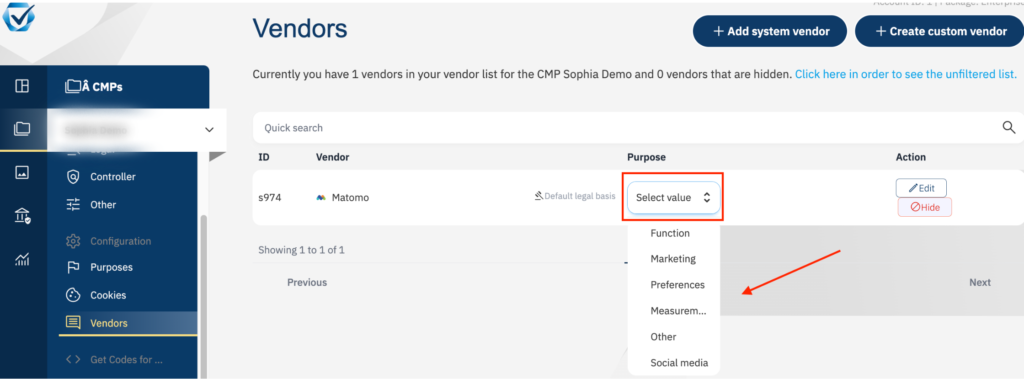
Stap 3: Bereid scripts voor op de vorige blokkering
Als laatste gaan we het voorblokkeren van scripts instellen. Dit is een eenvoudige aanpassing aan uw code. Volg het hier getoonde voorbeeld → https://help.consentmanager.net/books/cmp/page/working-with-matomopiwik
Hier is een screenshot van een voorbeeld van de originele code en de aangepaste code nadat je je code voor het vorige blok hebt aangepast.
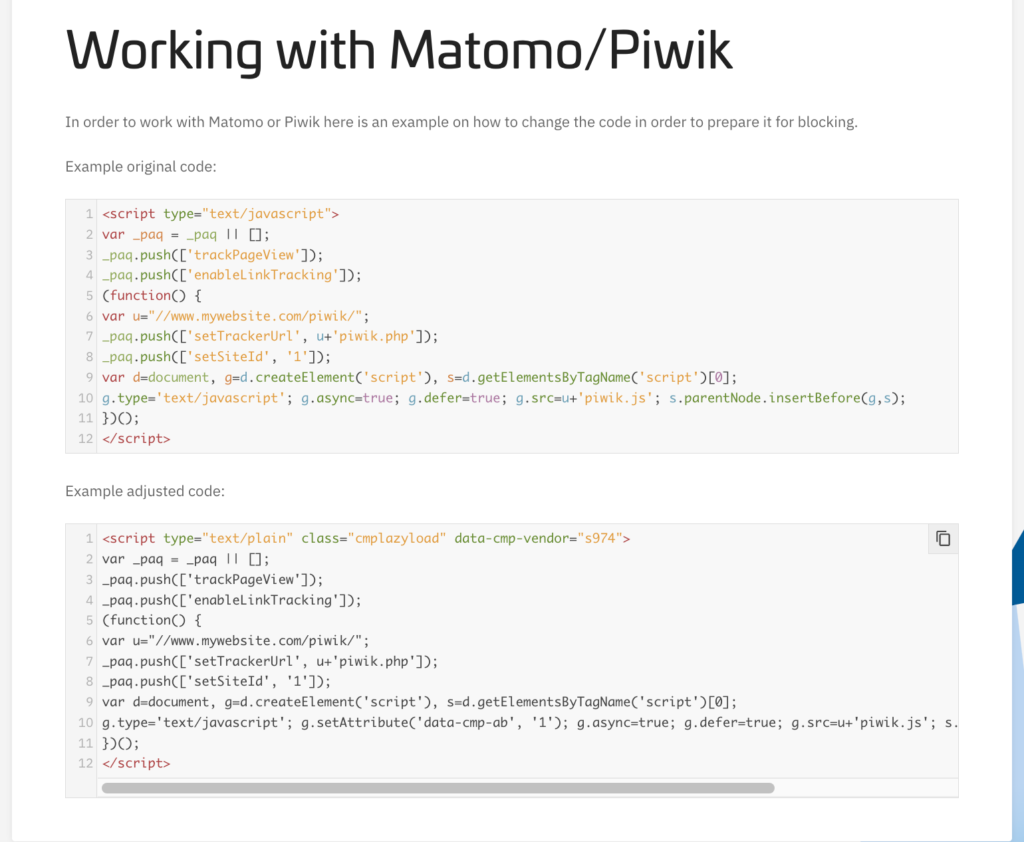
Gefeliciteerd, je hebt het gehaald! U heeft de installatie voltooid en u kunt er nu zeker van zijn dat het gebruik van Matomo Analytics op uw website wettelijk conform is.
Andere artikelen waarin u mogelijk geïnteresseerd bent: